Allgemein Bedienung
Auf der Oberfläche befinden sich die wichtigsten Funktionen für den Arbeitsalltag. Am oberen Bildschirmrand befindet sich die Statusleiste und darunter die Funktionstasten.

Statusleiste
In der Statusleiste befindet sich ganz links die Taste für das Hauptmenü, daneben wird der Bereich angezeigt, indem man sich gerade befindet. Standardmäßig ist dies die Bonieroberfläche mit dem Bereichsnamen "Bonieren".
In der Mitte der Statusleiste wird der zurzeit angemeldete Benutzer angezeigt. Am rechten Rand befindet sich das Logo von primasello und die Hilfe-Taste, welche das Hilfe-Fenster öffnet.

Hauptmenü
Im Hauptmenü befinden sich weitere Menüpunkte für die Bearbeitung der Stammdaten, der Systemsicherheit sowie das elektronische Journal. Die Funktionserklärung zu den einzelnen Menüpunkten befindet sich in den folgenden Kapiteln bzw. im Abschnitt Programmierung.
Ist das Hauptmenü geöffnet, wechselt die Hauptmenü Taste ihre Funktion und zeigt einen "Zurück"-Pfeil. Durch Drücken auf diesen Pfeil wird das Hauptmenü verlassen und man gelangt wieder zur Bonieroberfläche.
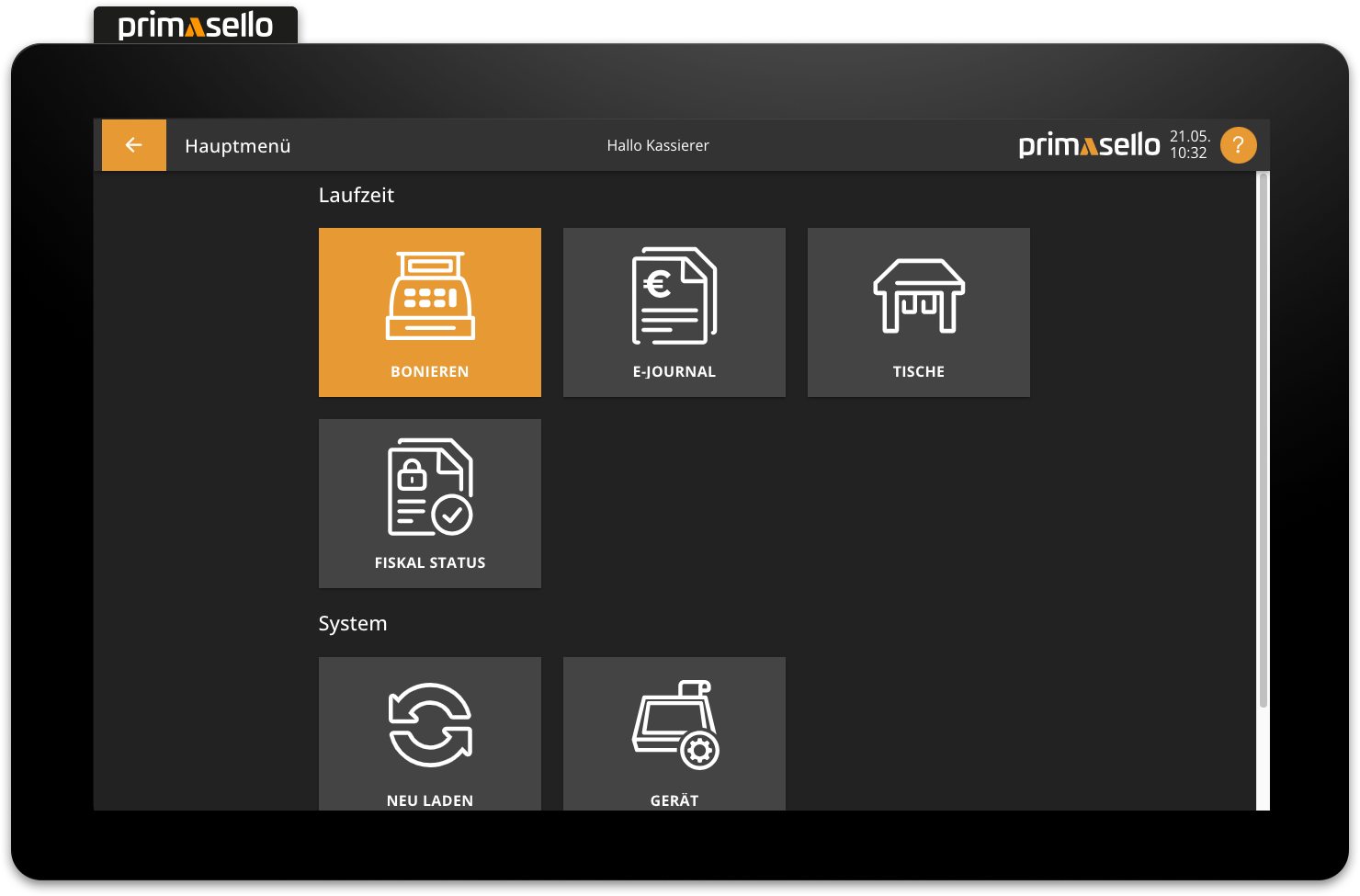
Befinden sich Positionen im Warenkorb kann das Hauptmenü nicht geöffnet werden. Der offene Beleg muss zuerst abgeschlossen oder abgebrochen werden.
Im folgenden Abschnitt befindet sich eine kurze Übersicht der wichtigsten Tasten im Hauptmenü und ihrer Funktionen.
Fehlen von Funktionen
Für bestimmte Menüeinträge sind spezielle Berechtigungen erforderlich. Sollten Tasten im Hauptmenü nicht gesehen oder geöffnet werden können, fehlt die entsprechende Berechtigung.
Bonieren
Durch Drücken der orangen "Bonieren"-Taste wird das Hauptmenü geschlossen und man gelangt wieder zur Bonieroberfläche.
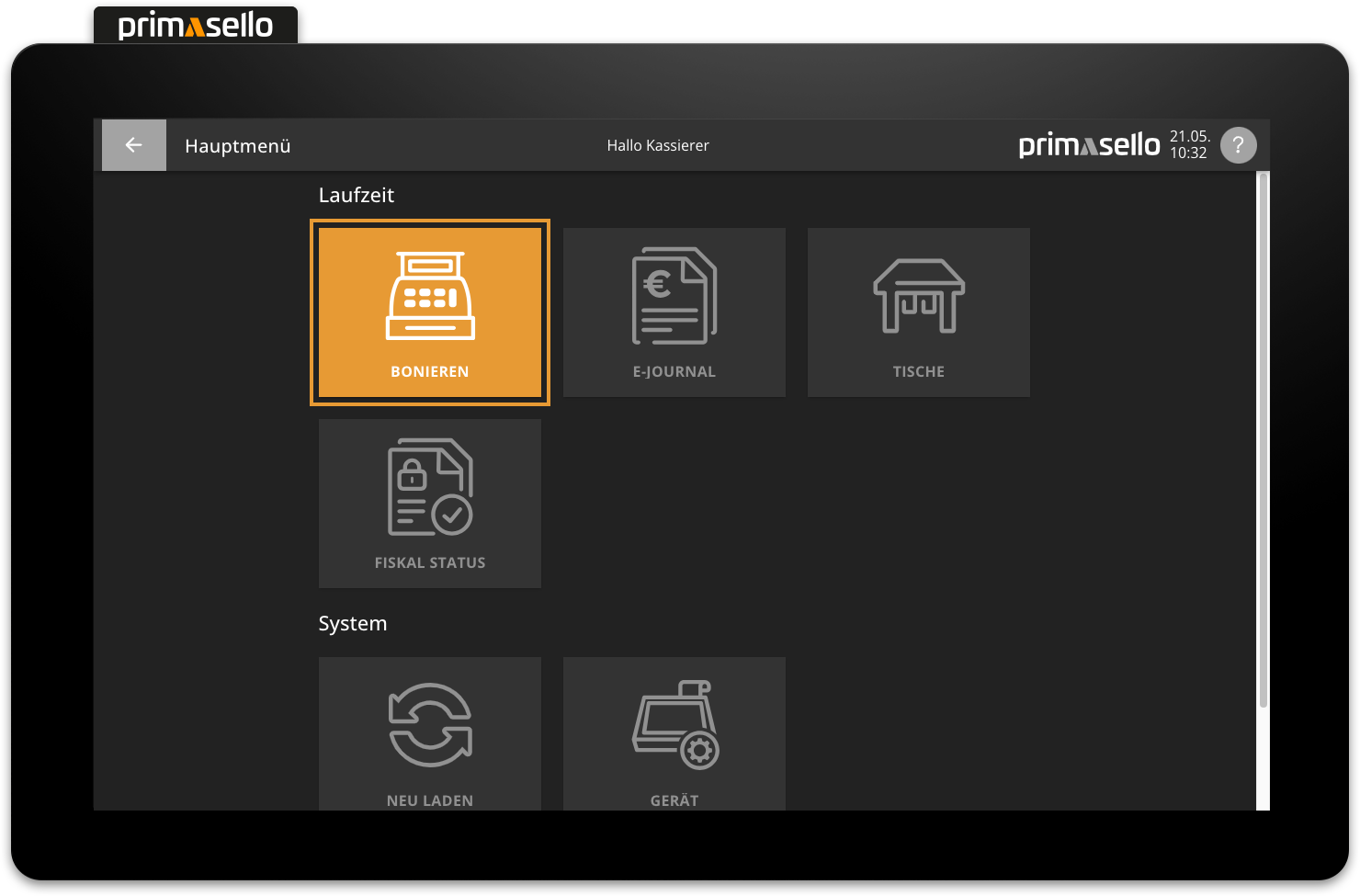
PIN ändern
Ist beim angemeldeten Benutzer ein PIN hinterlegt, kann dieser durch Drücken auf die "PIN ändern"-Taste geändert werden. Alternativ kann auch die "PIN ändern"-Taste auf der Bonieroberfläche gedrückt werden, falls diese vorhanden ist.
Neu laden
Durch Drücken der "Neu laden"-Taste wird die primasello Registrierkasse neu geladen. Dabei wird der aktuelle Benutzer abgemeldet.
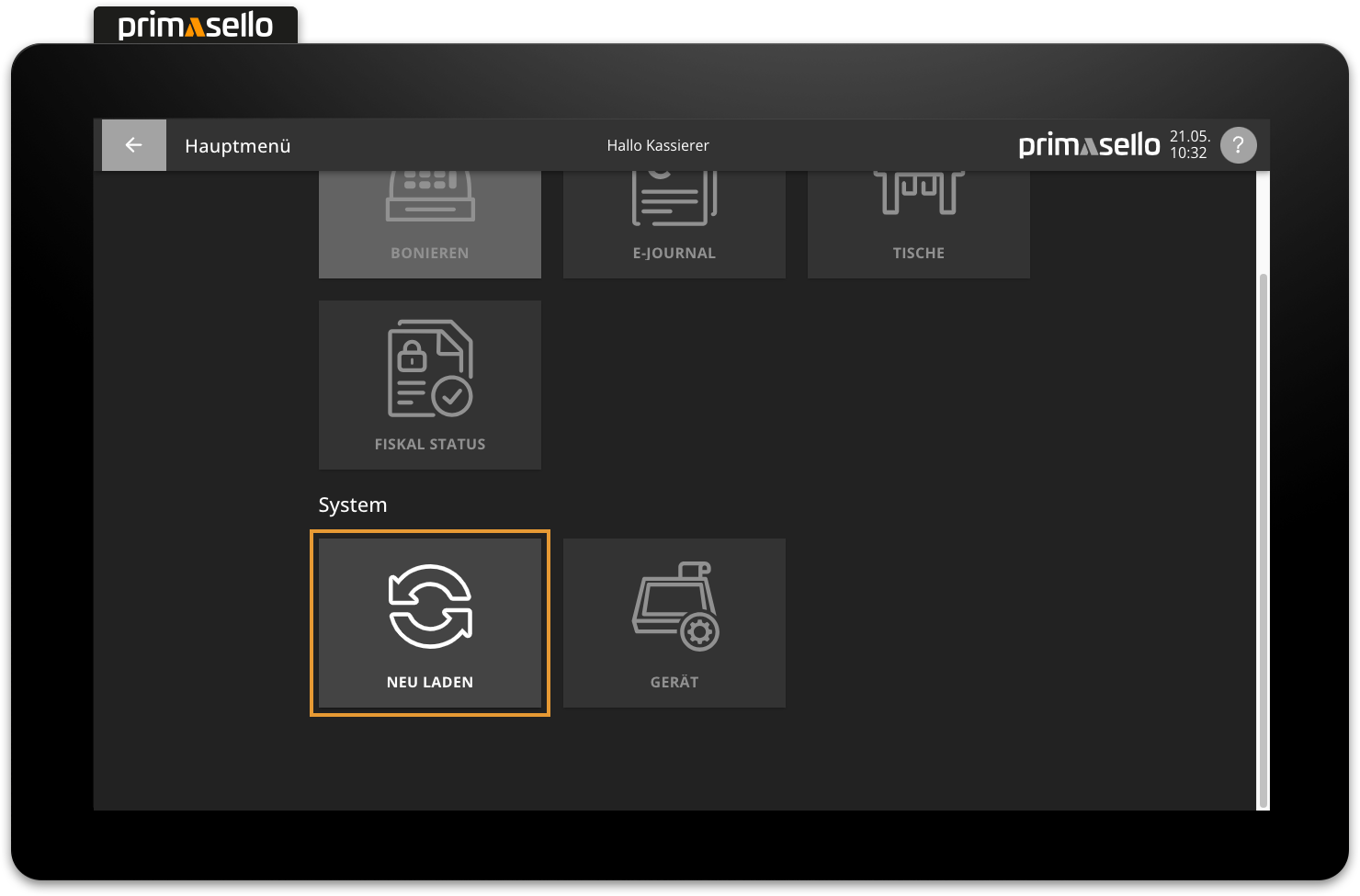
Gerät
Im Menüpunkt "Gerät" befinden sich Detailinformationen zur Registrierkasse, wie Modell und Seriennummer des Geräts oder die aktuelle Software-Version sowie die Lizenzverwaltung von Zusatzmodulen.
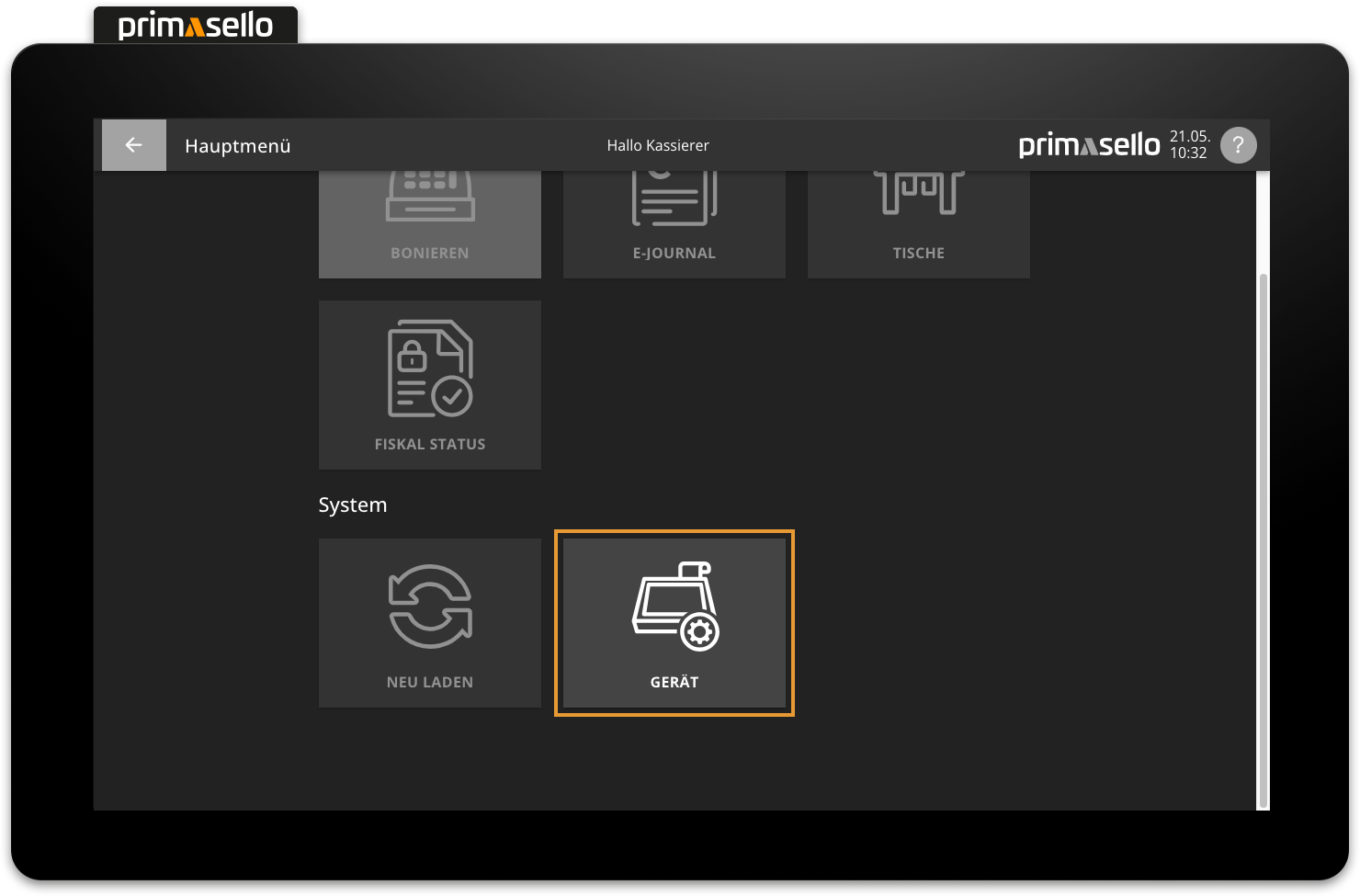
Herunterfahren
Mit der Aktion Herunterfahren kann das Gerät ausgeschaltet werden.
Hinweis
Diese Funktion steht nur bei der primasello A-Serie zur Verfügung.
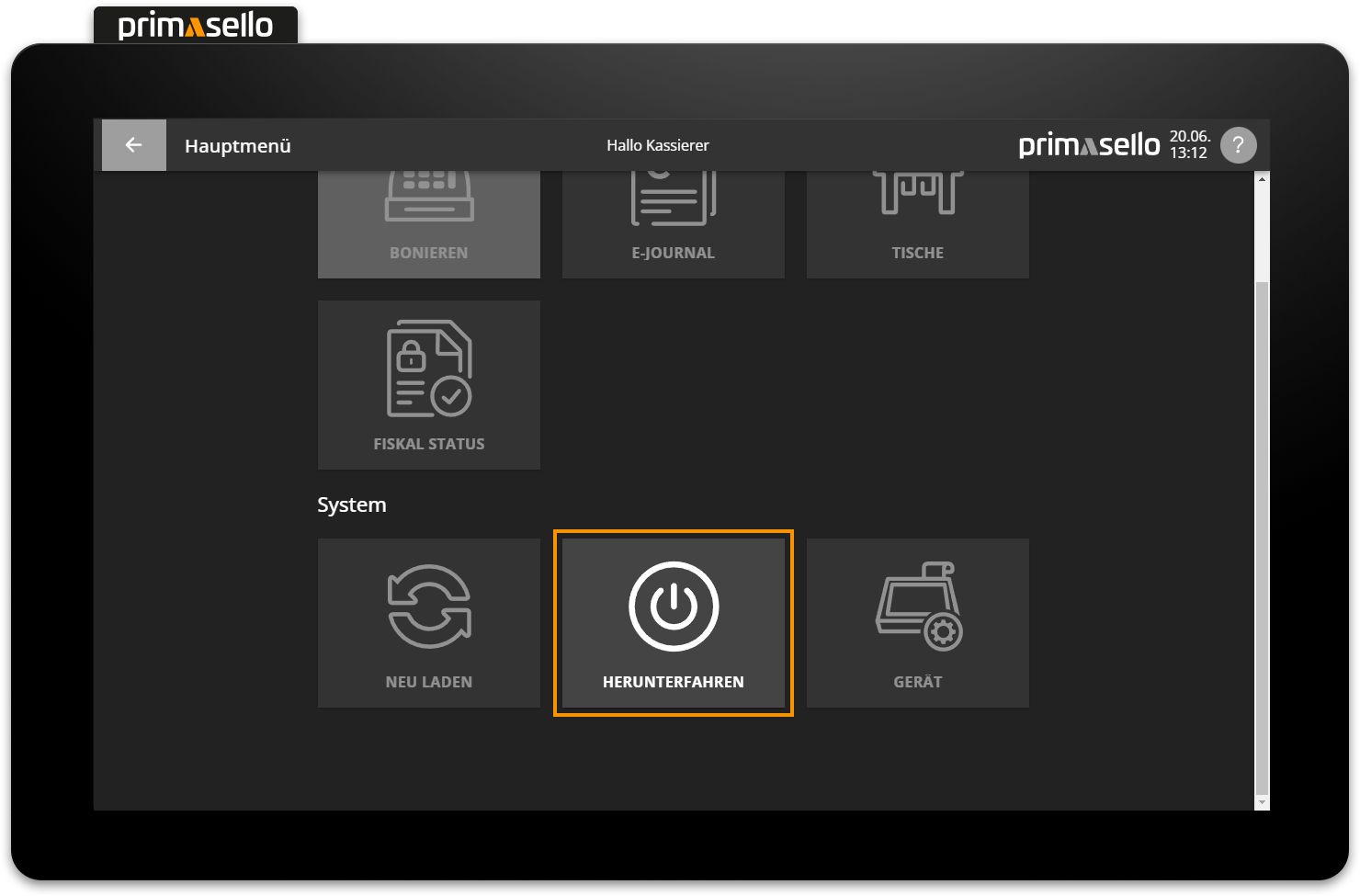
Hilfe
Nach dem Drücken der Hilfe-Taste öffnet sich ein Fenster mit den wichtigsten Funktionserklärungen und Bedienanleitungen. Durch Klicken auf den Eintrag mit dem gewünschten Thema auf der linken Seite, erscheinen die passenden Erklärungen und Anleitungen im rechten Abschnitt.
Drückt man am oberen Rand des Fensters auf die "Mehr"-Taste wird ein QR-Code angezeigt, der zu dem Online Benutzerhandbuch führt.
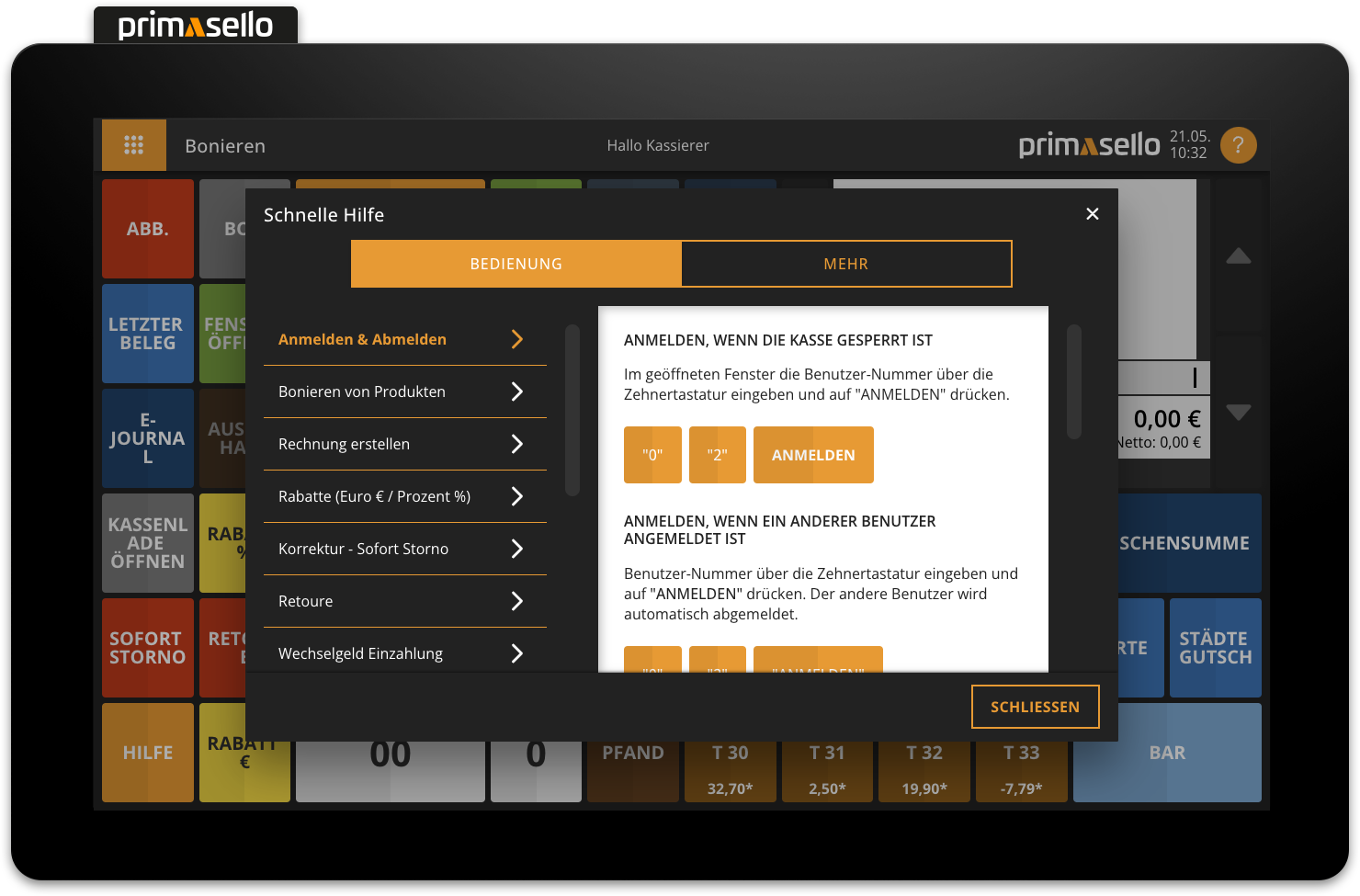
Bonieroberfläche / Funktionstasten
Auf der Bonieroberfläche unter der Statusleiste befinden sich die Funktionstasten. Welche Funktionen diese Funktionstasten haben, wird in den folgenden Kapiteln erklärt.

Inaktive oder nicht klickbare Funktionstasten werden ausgegraut dargestellt. Funktionstasten können deaktiviert sein, weil die Funktion in einem bestimmten Modus nicht verfügbar ist oder weil für die Funktion eine Berechtigung benötigt wird.
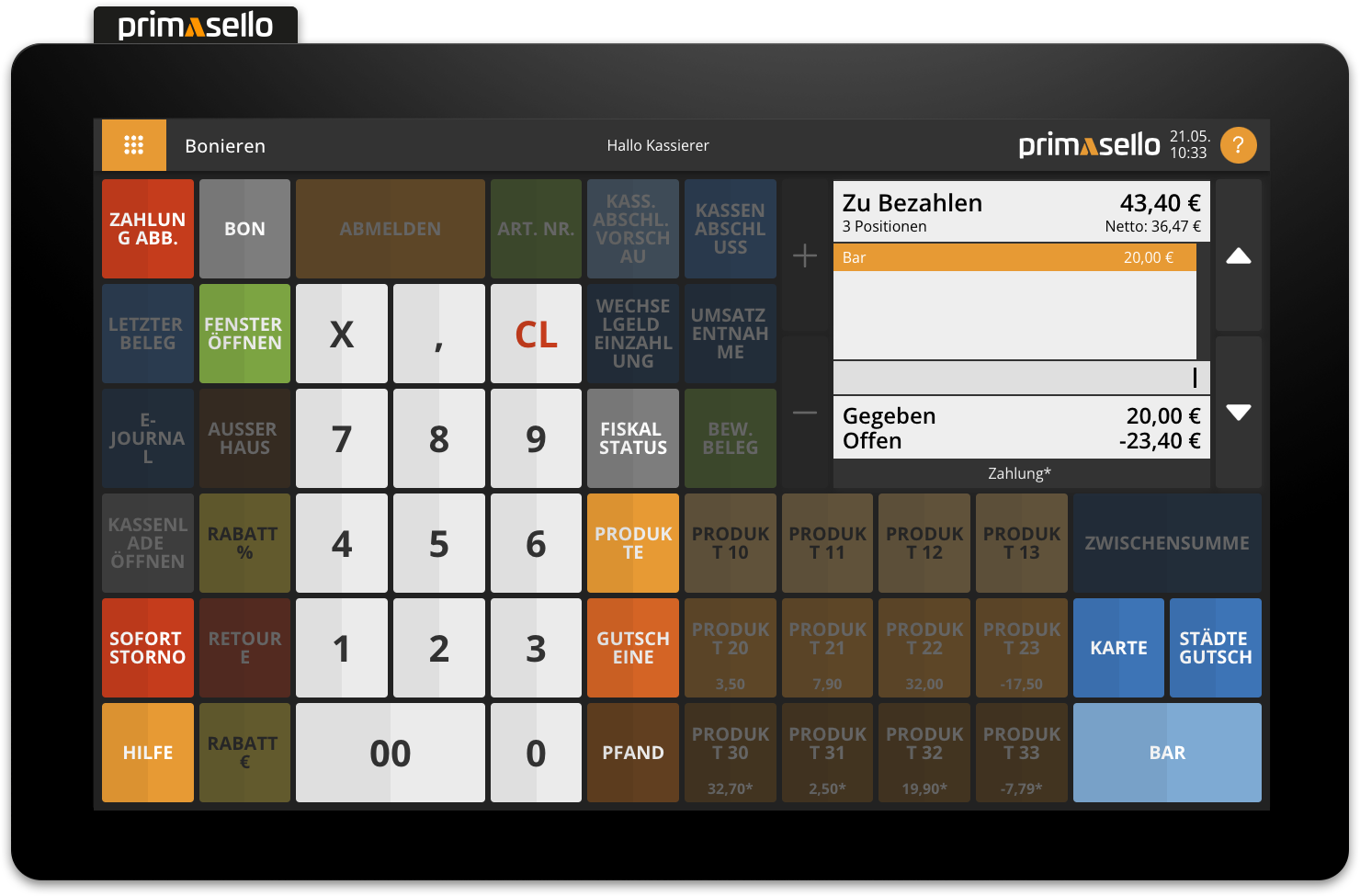
Tasten werden nicht gefunden
Funktionstasten können beliebig auf der Oberfläche oder in Menüfenstern platziert und jederzeit umbenannt werden. Sollten in dieser Dokumentation beschriebene Tasten nicht gefunden werden, kann der Programmierer der Kasse Auskunft über die jeweilige Funktionstaste geben.
Es kann auch hilfreich sein, in der Schnellhilfe des Geräts nachzusehen, da die Namen darin auf die jeweilige Programmierung des Geräts angepasst werden.
Fehlermeldungen
Bei falscher Bedienung, Fehleingabe oder nicht korrekter Tastenfolge kann ein Fehler ausgelöst werden. Ist ein solcher Bedienfehler passiert, ertönt ein Warnton und es erscheint eine Fehlermeldung auf der Oberfläche. In diesem Fenster wird Ihnen mitgeteilt, wodurch der Fehler ausgelöst wurde. Durch Drücken der "OK"-Taste können Sie die Fehlermeldung schließen.
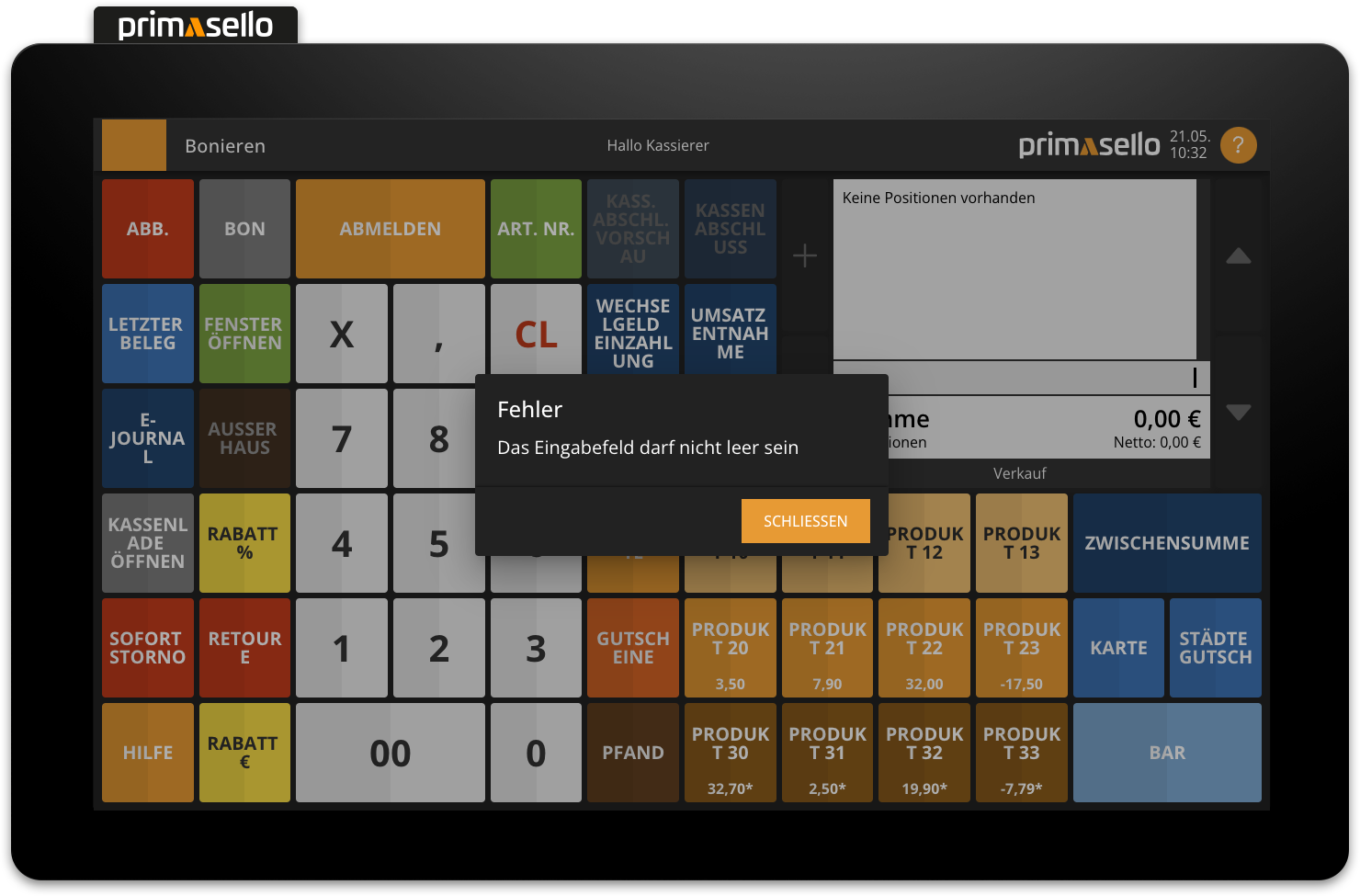
Es können auch sogenannte Datenfehler auftreten, die nicht durch eine falsche Eingabe ausgelöst wurden. Auch bei diesen Fehlern öffnet sich eine Fehlermeldung mit mehr Informationen. In den einzelnen Kapiteln werden mögliche Fehlermeldungen zum jeweiligen Thema mit Lösungen aufgelistet.
